3dmax制作可爱的卡通小恐龙(4)
眼睛的材质是一个简单的VrayMtl加一点淡淡的反光效果和眼睛的素材。 这些是在PS中处理了。材质做好后,就要开始设置光源的参数了。下图是恐龙在3ds max 中的最终渲染效果。
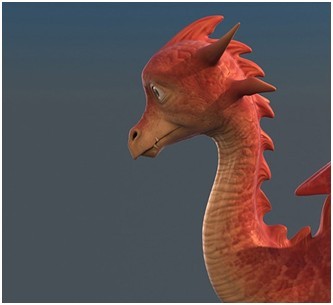
图 16
你可能会觉得这个模型现在看上去很粗糙,但是这一步有一个很重要的一点我后面的工作都是在这个基础上的。场景很整洁干净,而且光线和明暗效果都非常明显。
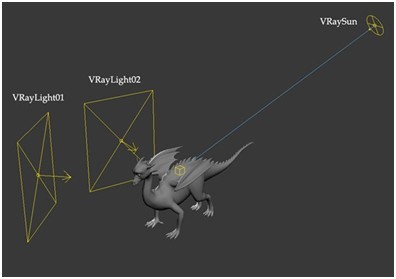
图17
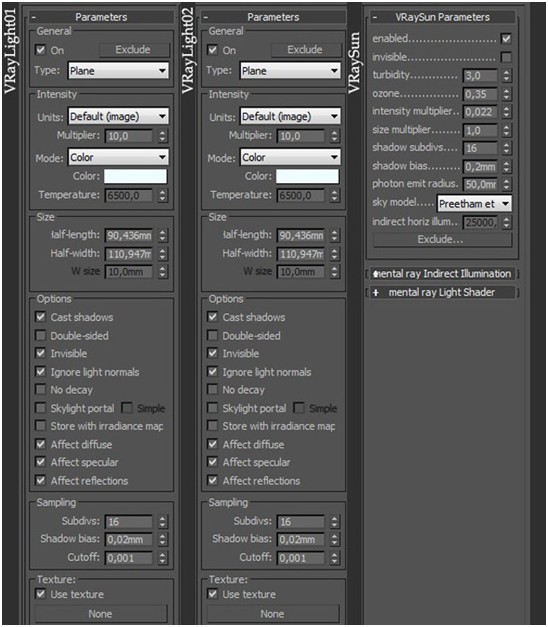
图18
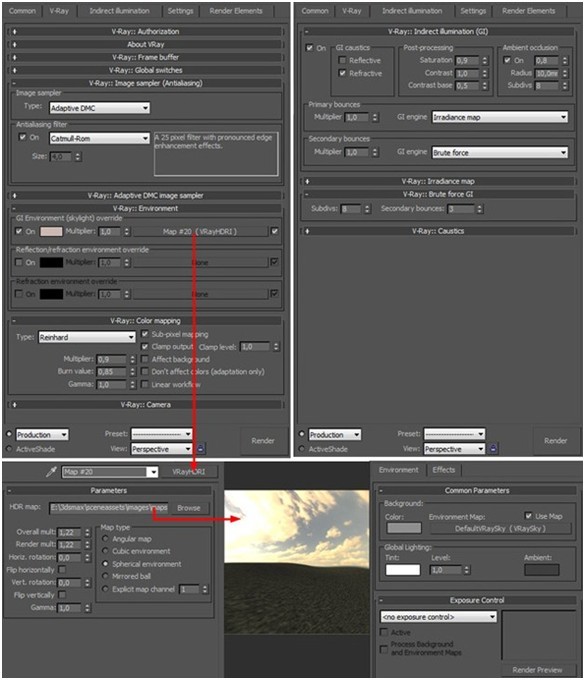
图 19
最终作品是通过alpha channel以TIFF 格式保存的。另外我还创建了一些层,例如VRayDiffuseFilter, VRayAlpha,建这些层是为了后期制作做准备的。
后期的工作都是在PS上面进行的,首先我绘制一个简单的背景,然后适当的调整恐龙的光线和色调。

图 20
将角色上的一些区域标记,然后将它们调暗。然后在脖子的地方增加一些阴影效果。在一些地方的处理的时候我还使用了Burn 工具。

图21
在环境光的基础上,我用同样的方法在恐龙模型上面添加辅助光。

图22
下一步,也是最重要的一部,因为这一步做完就可以使恐龙生动起来在Multiply 模式下创建一个新的层,在这个层上面绘制恐龙的鳞和皱纹。我还调整了下眼睛的方向,因为初始的方向看上去不那么合理。

图23
添加闪光效果:首先将模型导入到VraySpecula中调整为Screen模式.然后新建一个层,并将另一些地方涂白增加画面的对比效果。

图24
然后天界一些细节到恐龙的脸上,调整它眼睛的阴影效果。

图25
恐龙背上的角显得有点假。所以在这里我新建了一个层并且用一个简单的brush效果处理下,我柔化了它背部的曲线使它看上去比较柔和。然后选中层复制到一个新层,调整为强光模式,添加浑浊的效果。这样就可以做到模拟SSS 的效果了。然偶再建一个层,调整为Screen模式,将恐龙的发质调整为白色。

图26
开始制作背景,添加一些模糊的图片和调整颜色,我制作了一个适合我的这个恐龙作品的背景。
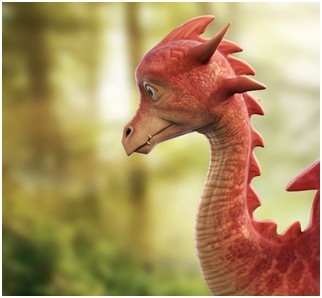
图 27
然后开始组合角色和设置背景。复制所有的层,成为一个新层并调整为Screen 模式,添加一个对比效果并且模糊化。接着,使用橡皮擦工具和透明效果调整调整发光的效果。

图28
学习 · 提示
相关教程



